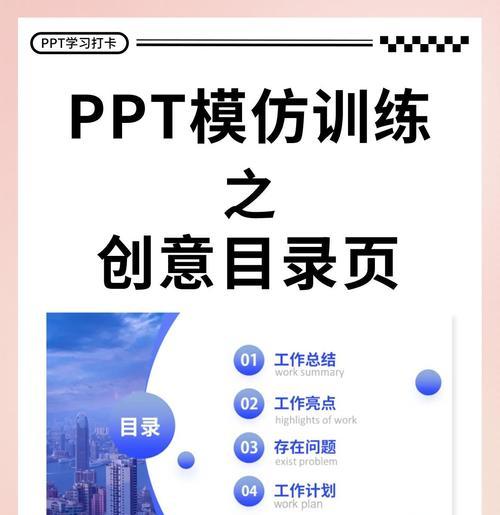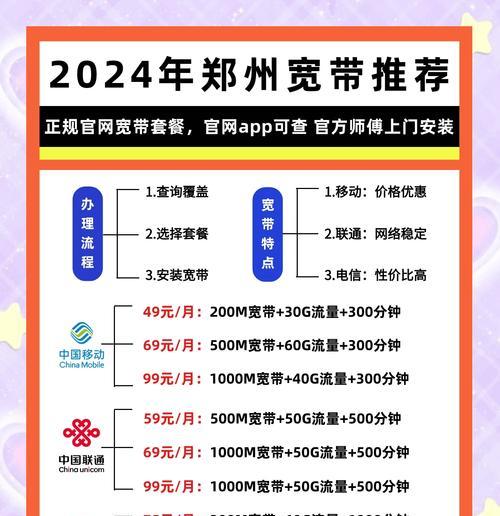随着科技的进步,操作系统的安装方式也在不断更新。传统的光盘安装方式逐渐被新U盘安装所取代。本文将详细介绍如何使用全新U盘来安装操作系统,帮助读者轻松完成系统安装。
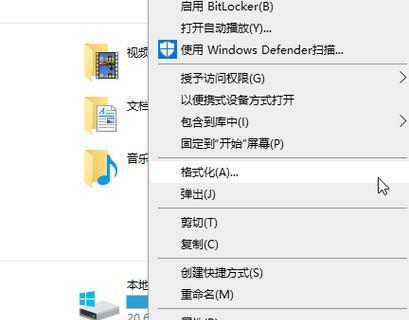
1.准备所需材料
在开始操作之前,我们需要准备好一台电脑、一根全新的U盘以及要安装的操作系统镜像文件。
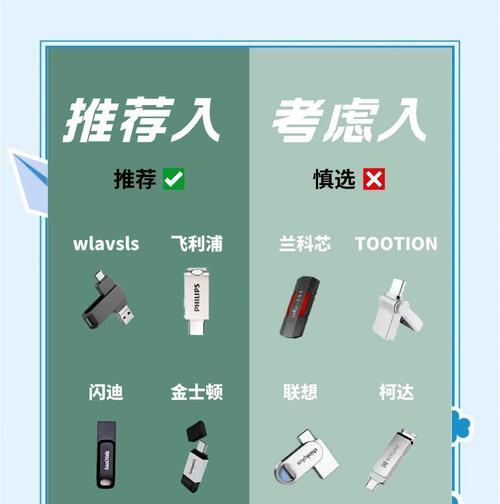
2.检查U盘是否可用
将全新的U盘插入电脑中,确保它没有任何重要数据。如果有数据,请备份后进行格式化。
3.下载操作系统镜像文件

从官方网站或其他可信渠道下载所需的操作系统镜像文件,并保存到电脑中。
4.创建可启动U盘
使用专门的软件工具(如Rufus)将下载好的操作系统镜像文件写入U盘,并设置U盘为可启动状态。
5.设置电脑启动顺序
进入电脑的BIOS设置界面,将U盘设置为首选启动设备。保存设置后重新启动电脑。
6.进入系统安装界面
电脑重新启动后,会进入操作系统安装界面。按照界面提示选择语言、时区等相关设置。
7.分区并格式化硬盘
在安装界面中,选择自定义安装选项,并对硬盘进行分区和格式化操作。确保选择正确的目标硬盘。
8.开始系统安装
选定目标硬盘后,点击“安装”按钮开始系统安装过程。等待系统文件的复制和配置。
9.安装完成重启电脑
系统安装完成后,系统会提示重启电脑。拔掉U盘,按照提示重启电脑。
10.进入新系统并进行基本设置
电脑重新启动后,进入已安装的新系统。根据引导进行基本设置,如创建用户账号、选择网络设置等。
11.安装驱动程序
为了确保电脑正常工作,需要安装相应的驱动程序。可以从电脑厂商官网或硬件设备厂商官网下载驱动程序并进行安装。
12.更新系统补丁
打开系统更新功能,下载并安装最新的系统补丁,以确保系统的稳定性和安全性。
13.安装常用软件
根据个人需求,安装一些常用的软件,如浏览器、办公套件、杀毒软件等。
14.导入个人文件和设置
如果之前有备份个人文件和设置,可以将其导入到新系统中,以保留个人数据和习惯设置。
15.清理垃圾文件
在使用新系统一段时间后,可以使用清理工具清理垃圾文件,提升系统性能。
使用全新U盘安装操作系统可以方便、快捷地完成系统安装,并且相较于传统的光盘安装方式更加便利。只需按照本文提供的详细教程进行操作,即可顺利完成系统的安装和配置。祝各位读者成功安装自己所需的操作系统!